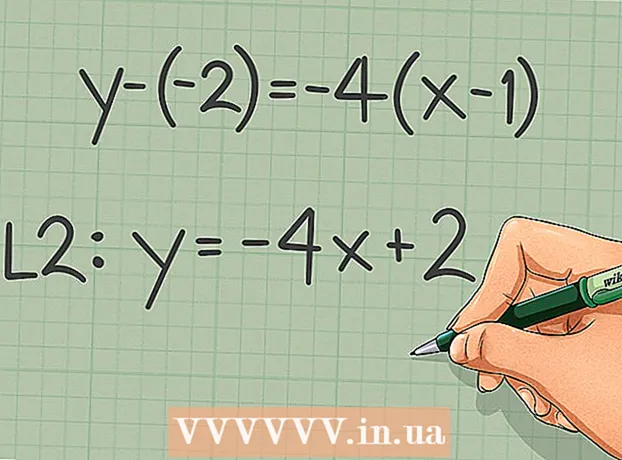Autor:
Frank Hunt
Datum Stvaranja:
19 Ožujak 2021
Datum Ažuriranja:
1 Srpanj 2024

Sadržaj
- Kročiti
- Metoda 1 od 3: Na iPhoneu i iPadu
- Metoda 2 od 3: Na Android uređajima
- Metoda 3 od 3: Na Facebook web mjestu
- Savjeti
Kopiranje i lijepljenje sadržaja na Facebook vrlo je jednostavno. Na mobilnim uređajima možete dodirnuti i držati prst da biste pregledali i odabrali opcije izbornika. A na računalima i prijenosnim računalima možete koristiti desnu tipku miša ili određene tipkovne prečace. U ovom članku detaljno objašnjavamo kako kopirati i zalijepiti na Facebook. Dakle, ako želite dijeliti sadržaj na Facebooku ili ako želite dijeliti Facebook sadržaj negdje drugdje, došli ste na pravo mjesto.
Kročiti
Metoda 1 od 3: Na iPhoneu i iPadu
 Pronađite sadržaj koji želite kopirati. Kao i na Facebook web mjestu, možete kopirati i zalijepiti tekst, adrese web stranica i slike u Facebook aplikaciju na svom iOS uređaju. Upute u ovom članku možete koristiti i za dodavanje teksta, veza ili slika iz Facebook do druge aplikacije.
Pronađite sadržaj koji želite kopirati. Kao i na Facebook web mjestu, možete kopirati i zalijepiti tekst, adrese web stranica i slike u Facebook aplikaciju na svom iOS uređaju. Upute u ovom članku možete koristiti i za dodavanje teksta, veza ili slika iz Facebook do druge aplikacije. - Kada kopirate i zalijepite tekst na Facebook, izgled i font se često mijenjaju. Kada kopirate nečiji post, kopirate samo tekst, a ne lajkove i komentare.
- Ako želite podijeliti članak na Facebooku, kopirajte web adresu članka u adresnu traku preglednika.
 Kopirajte sadržaj koji želite zalijepiti na Facebook. Postupak kopiranja sadržaja na mobilnim uređajima ovisi o tome što ćete kopirati.
Kopirajte sadržaj koji želite zalijepiti na Facebook. Postupak kopiranja sadržaja na mobilnim uređajima ovisi o tome što ćete kopirati. - Da biste kopirali tekst, dodirnite i držite tekst dok se ne pojavi alat za odabir. Vidjet ćete plavi okvir koji odabire tekst s malim plavim krugovima na krajevima okvira. Pomičite krugove dok ne odaberete željeni tekst. Kada ste zadovoljni, dodirnite Kopirati. Kad odaberete tekst koji možete uređivati (npr. Svoje Bilješke), pojavit će se povećalo, što vam omogućuje da bolje vidite koji tekst odabirete. Kad maknete prst sa zaslona, vidjet ćete opcije Odabir ili Odaberi sve- prvom opcijom odabirete obojeni tekst, a drugom opcijom cijeli tekst. Nakon što naznačite koji tekst želite odabrati, pojavit će se opcija Kopirati. Dodirnite ovo.
- Da biste kopirali vezu, dodirnite i držite vezu, a zatim dodirnite Kopirati u izborniku koji se pojavi. Da biste kopirali adresu iz adresne trake, dodirnite adresu da biste odabrali cijelu adresu, a zatim dodirnite Kopirati u izborniku.
- Da biste kopirali sliku, morate kopirati adresu slike umjesto same slike. Dodirnite i držite sliku i odaberite Otvori sliku da biste otvorili sliku u novoj kartici. Zatim kopirajte adresu slike.
 Dodirnite mjesto na kojem želite objaviti sadržaj u aplikaciji Facebook. Možete ga zalijepiti gdje god želite, na primjer u ažuriranja statusa, postove ili komentare. Dodirnite u polje za tekst da biste postavili pokazivač na pravo mjesto. Sadržaj s Facebooka također možete zalijepiti u tekstualno polje koje možete uređivati.
Dodirnite mjesto na kojem želite objaviti sadržaj u aplikaciji Facebook. Možete ga zalijepiti gdje god želite, na primjer u ažuriranja statusa, postove ili komentare. Dodirnite u polje za tekst da biste postavili pokazivač na pravo mjesto. Sadržaj s Facebooka također možete zalijepiti u tekstualno polje koje možete uređivati.  Dodirnite pokazivač da biste odabrali opciju Zalijepiti iznesite ga. Uključujući Zalijepiti Kucanje zalijepi kopirani sadržaj u tekstualno polje.
Dodirnite pokazivač da biste odabrali opciju Zalijepiti iznesite ga. Uključujući Zalijepiti Kucanje zalijepi kopirani sadržaj u tekstualno polje.
Metoda 2 od 3: Na Android uređajima
 Pronađite sadržaj koji želite kopirati. Baš kao i na Facebook web mjestu, možete kopirati i zalijepiti tekst, adrese web stranica i slike u Facebook aplikaciju na svom Android mobilnom uređaju. Upute u ovom članku možete koristiti i za dodavanje teksta, veza ili slika iz Facebook do druge aplikacije.
Pronađite sadržaj koji želite kopirati. Baš kao i na Facebook web mjestu, možete kopirati i zalijepiti tekst, adrese web stranica i slike u Facebook aplikaciju na svom Android mobilnom uređaju. Upute u ovom članku možete koristiti i za dodavanje teksta, veza ili slika iz Facebook do druge aplikacije. - Kada kopirate i zalijepite tekst na Facebook, izgled i font se često mijenjaju. Kada kopirate nečiji post, kopirate samo tekst, a ne lajkove i komentare.
- Ako želite podijeliti članak na Facebooku, kopirajte web adresu članka u adresnu traku preglednika.
- Poznati su problemi s kopiranjem teksta iz Facebook Messenger glava za chat. Tekst morate kopirati iz aplikacije Facebook Messenger ili Facebook aplikacije.
 Kopirajte sadržaj koji želite zalijepiti na Facebook. Proces kopiranja sadržaja na mobilnim uređajima ovisi o tome što ćete kopirati.
Kopirajte sadržaj koji želite zalijepiti na Facebook. Proces kopiranja sadržaja na mobilnim uređajima ovisi o tome što ćete kopirati. - Da biste kopirali tekst, dodirnite i držite tekst dok se ne pojavi alat za odabir. Vidjet ćete dvije ikone u obliku suze koje možete premjestiti na početak i kraj teksta koji želite odabrati. Također ćete vidjeti da se u skočnom prozoru pojavljuju četiri opcije: Odaberite sve, Kopirati, Dio i Pretraži internet. Ako želite odabrati sav tekst u prozoru, odaberite Odaberite sve. Ako želite odabrati samo određeni tekst, pomičite ikone u obliku suze dok ne odaberete željeni tekst. Kada ste zadovoljni, dodirnite Kopirati u izborniku koji se pojavi.
- Da biste kopirali vezu, dodirnite i držite vezu, a zatim dodirnite Kopiraj URL vezu u izborniku koji se pojavi. Da biste kopirali adresu iz adresne trake, taknite i držite adresu. Dodirnite Odaberite sve da biste odabrali vezu, a zatim dodirnite Kopirati u izborniku.
- Da biste kopirali sliku, morate kopirati adresu slike umjesto same slike. Dodirnite i držite sliku i odaberite Pogledati sliku da biste otvorili sliku u novoj kartici. Zatim kopirajte adresu slike u adresnu traku (kao što je prethodno opisano).
 Dodirnite mjesto na kojem želite objaviti sadržaj u aplikaciji Facebook. Možete ga zalijepiti gdje god želite, na primjer u ažuriranja statusa, postove ili komentare. Dodirnite u polje za tekst da biste postavili pokazivač na pravo mjesto. Sadržaj s Facebooka također možete zalijepiti u tekstualno polje koje možete uređivati.
Dodirnite mjesto na kojem želite objaviti sadržaj u aplikaciji Facebook. Možete ga zalijepiti gdje god želite, na primjer u ažuriranja statusa, postove ili komentare. Dodirnite u polje za tekst da biste postavili pokazivač na pravo mjesto. Sadržaj s Facebooka također možete zalijepiti u tekstualno polje koje možete uređivati.  Dodirnite pokazivač da biste odabrali opciju Zalijepiti iznesite ga. Uključujući Zalijepiti Kucanje zalijepi kopirani sadržaj u tekstualno polje.
Dodirnite pokazivač da biste odabrali opciju Zalijepiti iznesite ga. Uključujući Zalijepiti Kucanje zalijepi kopirani sadržaj u tekstualno polje.
Metoda 3 od 3: Na Facebook web mjestu
 Pronađite sadržaj koji želite kopirati. Tekst, adrese web stranica ili slike možete kopirati i zalijepiti u post ili komentar na Facebooku.
Pronađite sadržaj koji želite kopirati. Tekst, adrese web stranica ili slike možete kopirati i zalijepiti u post ili komentar na Facebooku. - Ako želite podijeliti članak na Facebooku, kopirajte web adresu članka u adresnu traku preglednika.
- Kopirani tekst gubi izvorno oblikovanje. Facebook ne podržava fontove osim vlastitih Facebook fontova.
- Kopirane slike pojavit će se u vašim postovima i prenijeti na vaše Facebook fotografije. Kopirane adrese slika vode do fotografije.
- Tekst možete kopirati samo iz drugih postova na Facebooku, ali ne i cijeli post. Ako kopirate nečiji post, ne kopirate lajkove i komentare. Ne možete kombinirati poruke kopiranjem i lijepljenjem.
 Odaberite sadržaj koji želite kopirati. Postupak kopiranja sadržaja ovisi o tome što ćete kopirati
Odaberite sadržaj koji želite kopirati. Postupak kopiranja sadržaja ovisi o tome što ćete kopirati - Da biste kopirali tekst, odaberite tekst koji želite kopirati, a zatim ga kliknite desnom tipkom i odaberite Kopirati. Korisnici sustava Windows i Mac mogu koristiti kombinacije tipki nakon odabira željenog sadržaja. Korisnici Windowsa pritisnite ^ Kontrola + C., Mac korisnici, pritisnite ⌘ Zapovjedništvo + C.
- Da biste kopirali sliku s web mjesta, kliknite je desnom tipkom miša i odaberite Kopiraj sliku.
- Da biste kopirali vezu na web mjesto, možete kopirati cijelu adresu s adresne trake desnim klikom na vezu i odabirom Kopiraj URL. Korisnici sustava Windows i Mac mogu koristiti kombinacije tipki nakon odabira željenog sadržaja. Korisnici Windowsa pritisnite ^ Kontrola + C., Mac korisnici, pritisnite ⌘ Zapovjedništvo + C.
 Postavite kursor tamo gdje želite zalijepiti sadržaj. Kopirani sadržaj možete zalijepiti u ažuriranje statusa ili u komentar ili poruku s drugim Facebook korisnikom.
Postavite kursor tamo gdje želite zalijepiti sadržaj. Kopirani sadržaj možete zalijepiti u ažuriranje statusa ili u komentar ili poruku s drugim Facebook korisnikom.  Zalijepite kopirani sadržaj. Desni klik i odaberite Da se drži ili upotrijebite tipkovnicu. Korisnici Windowsa pritisnite ^ Kontrola + V., Mac korisnici, pritisnite ⌘ Zapovjedništvo + V.. Različite vrste sadržaja lijepe se na različite načine.
Zalijepite kopirani sadržaj. Desni klik i odaberite Da se drži ili upotrijebite tipkovnicu. Korisnici Windowsa pritisnite ^ Kontrola + V., Mac korisnici, pritisnite ⌘ Zapovjedništvo + V.. Različite vrste sadržaja lijepe se na različite načine. - Lijepljenjem teksta vidite samo tekst. Možete prilagoditi oblikovanje prije objavljivanja, ali ne možete promijeniti font zalijepljenog teksta.
- Kada zalijepite adresu web mjesta, automatski se kreira pregled web stranice. Pregled sadrži sliku, naslov i kratki opis. Nakon što zalijepite adresu i stvori se pregled, možete je ponovno izbrisati.
- Lijepljenje slike u ažuriranje statusa dodati će je u vaše prijenose. Postavljanjem fotografije u poruku slika se šalje izravno primatelju.
Savjeti
- Umjesto kopiranja i lijepljenja sadržaja, također možete odabrati opciju Udio u donjem desnom kutu veze, teksta ili slike. Zatim će vas Facebook pitati želite li ga podijeliti na svojoj vremenskoj traci. Potvrdite svoj izbor da podijelite post na svojoj stranici.